ソフト構成~起動画面とメニュー:予備部品管理バーコード For Access
ソフトの構成説明と起動画面とメニュー画面の操作説明です
 Home
Home  製造・生産へ
製造・生産へ  目次へ
目次へ(1)ソフト構成
・部品は全て設備(使用元)と親子関係になります。その為、部品の処理(入出庫、見積・発注)は必ず親の設備(使用元)を選択しなければいけません。
例えば、部品を登録するには。
1)設備(使用元)を選択
2)選択された設備(使用元)で使用する部品登録となります。
・バーコードで部品入出庫した場合、設備や部品の選択が必要なくなるので非常に入力が簡単になります。
言葉で説明すると難しくなりますが、実際は簡単ですので一度テストで入力するか、添付のサンプルファイルを変更しお試しください。
発注先マスターは、部品見積・発注の為に使用します。
社員、自社情報マスターは、部品見積・発注・入出庫の為に使用します。
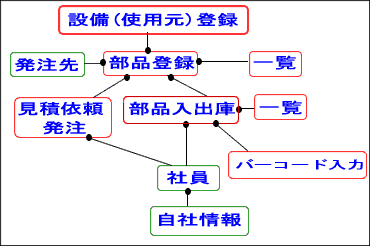
(2)起動画面とメニュー
起動時不足部品の有無をチェックし表示します。(「入力設定」画面でチェック動作の設定可)不足部品がある場合は、一覧「部品」で名前・不足数等をご確認ください。
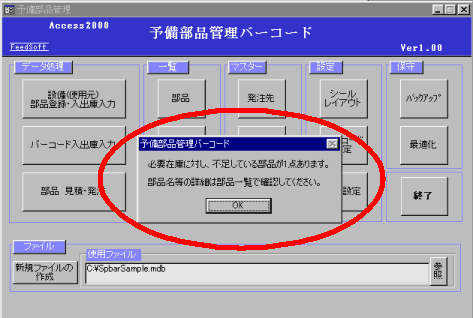
■メニュー画面の説明
番号は初めて使用する場合の順に沿っています。
1.初めての場合や、部署・顧客用等でデータファイルを区分したい場合、新規ファイルを作成します。
2.別のデータファイルを使用する場合、このボタンで指定してください。
3.部品見積・発注の為に発注先マスターを登録します。部品見積・発注・入出庫の為に社員、自社情報を登録 します。
4.設備登録、部品登録、部品入出庫を行います。
5.バーコードで部品入出庫を行います。
6.見積依頼書、発注書を作成します。事前に部品一覧等の画面で、作成する部品を選択しておく必要があります。
7.部品の一覧を表示します。
この画面で不足部品、不足数等を確認できます。又、現在の在庫金額等も集計できます。
8.入出庫の一覧を表示します。 例えば、1年間に何回部品を誰が使用したか等が確認できます。
9.バーコード印刷用のタックシール設定を行います。
10.バーコード種類などの設定を行います。
11.起動時の不足チェックやコードの入力設定を行います。
12.安全の為に、バックアップ・最適化を行います。
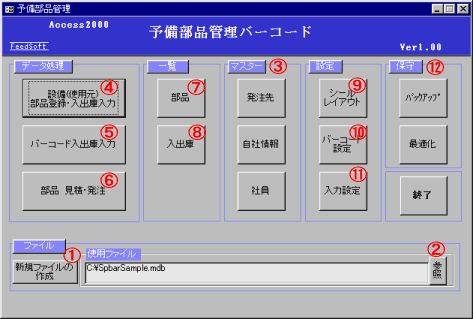
 Home
Home  製造・生産へ
製造・生産へ  目次へ
目次へCopyright(C) FeedSoft